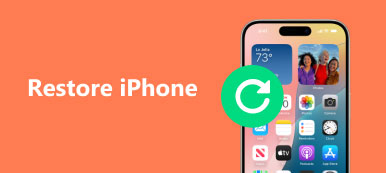Перезагрузка всегда может быть хорошим способом решения многих проблем на iPad. Хотя, если проблема все еще существует, может потребоваться восстановление заводских настроек. Восстановление заводских настроек может стереть все содержимое и настройки вашего iPad и установить на него последнюю версию iOS. Если вы хотите решить проблему или стереть все данные iPad для продажи, вам нужно восстановить iPad. Здесь возникает вопрос, как сбросить iPad до заводских настроек по умолчанию?

- Что нужно сделать перед восстановлением iPad
- Как восстановить iPad (с помощью iTunes)
- Как восстановить данные iPad
Что нужно сделать перед восстановлением iPad
В случае возникновения ошибок, создание последней резервной копии - это первое, что вам нужно сделать перед восстановлением iPad. Создать резервную копию iPad с помощью iCloud очень просто. Вы можете взять следующее руководство, чтобы создать новую резервную копию iCloud на iPad.
Шаг 1, Разблокировать iPad и открыть Настройки приложение
Шаг 2. Нажмите на кнопку «Apple ID / iCloud», на которой отображается ваше имя, а затем выберите ICloud опцию.
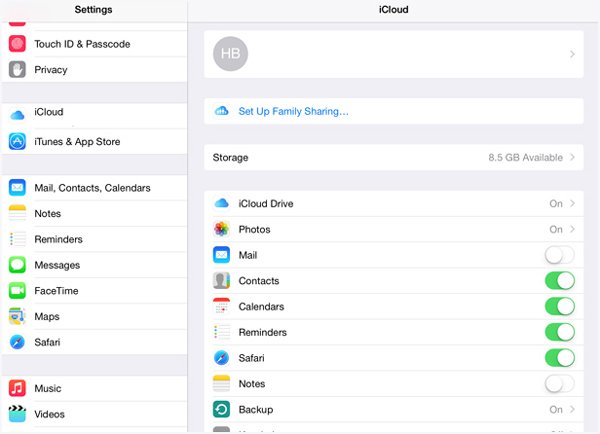
Шаг 3. Нажмите «Резервное копирование iCloud», чтобы проверить детали резервной копии iPad. Нажмите Восстановление настройки; > Создать копию создать резервную копию iPad.
Отключите функцию «Найти мой iPad» перед восстановлением iPad
Если вы хотите продать iPad или подарить его члену вашей семьи, вам необходимо восстановить iPad до заводских настроек по умолчанию. Этот процесс удалит все настройки и данные на iPad, и вы сможете лучше защитить свою конфиденциальность. Функция «Найти iPad» отслеживает местоположение iPad. Это позволяет вам удаленно заблокировать iPad или воспроизвести звук, чтобы найти его. Для плана продаж необходимо отключить функцию «Найти iPad».
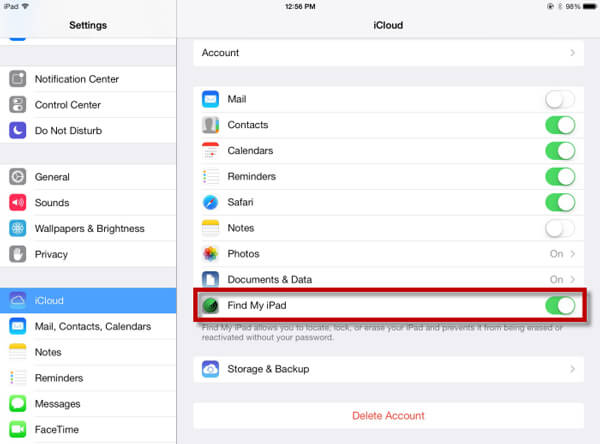
Шаг 1, Откройте приложение «Настройки» и нажмите Apple ID / iCloud.
Шаг 2, Войдите в экран настроек Apple ID и выберите ICloud.
Шаг 3, Прокрутите вниз, и вы можете найти Найди мой iPad, Убедитесь, что он выключен.
Как восстановить iPad (с помощью iTunes)
Подключите iPad к ПК или Mac с помощью кабеля Lightning или 30, который прилагается к iPad.
Шаг 1. Запустите последнюю версию iTunes и подключите к нему свой iPad.
Шаг 2. Нажмите на кнопку «Устройство» в левом верхнем углу окна iTunes. Затем нажмите «Сводка» в левом списке.
Шаг 3, На панели «Сводка» нажмите Восстановить iPad…
Шаг 4, iTunes подтвердит это, если вы хотите восстановить iPad. Нажмите Восстановить еще раз для подтверждения и восстановления iPad до заводских настроек по умолчанию.
Не удается восстановить iPad? Проверьте решения здесь.
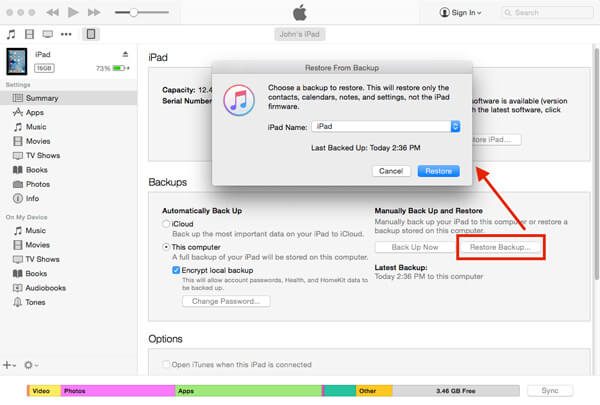
Процесс восстановления iPad займет несколько минут. Когда восстановление iPad будет завершено, ваш iPad будет в совершенно новом состоянии, и он не будет подключен к вашей учетной записи Apple. Этот метод очень полезен, если вы сбросили настройки iPad до заводских, когда вы забыли пароль для iPadЕсли во время восстановления iPad возникнут какие-либо проблемы, вы можете воспользоваться функцией восстановления системы iOS, чтобы исправить их.
Как восстановить данные iPad
Если причиной восстановления iPad является восстановление удаленных / потерянных данных, вам следует уделить больше внимания этой части. Профессионал Восстановление данных iPad Будет рекомендовано помочь вам восстановить iPad. Вы можете бесплатно скачать и установить его на свой компьютер.
Шаг 1, Запустите iPad Восстановление данных
Загрузите, установите и откройте на компьютере программное обеспечение для восстановления iPad и подключите к нему iPad. выберите Восстановление с устройства iOS.

Шаг 2, Сканирование данных iPad
Нажмите Начать сканирование кнопка для сканирования данных на iPad. После сканирования все типы данных iPad будут перечислены в категориях на левом элементе управления.

Шаг 3, Восстановить iPad
Выберите один тип файла, вы можете проверить подробную информацию о каждой информации в правом окне. Затем вы можете выбрать данные и нажать Recover Кнопка для восстановления iPad. Вы можете использовать его для восстановить удаленные видео, аудио, картинки, журналы вызовов, контакты, сообщения и многое другое с легкостью.

В основном мы говорим о том, как восстановить iPad в этой статье. Мы расскажем вам простой способ сбросить iPad до заводских настроек. Более того, мы познакомим вас с мощным инструментом восстановления iPad, который поможет вам восстановить данные iPad.